А тепер розглянемо, як створити новий запит за допомогою
Конструктора запитів. Для цього необхідно:
- У
вікні бази даних на панелі об'єктів вибрати ярлик Запити (Queries).
- У
списку запитів вибрати ярлик Створення запиту в режимі конструктора (Create
query in Design view) або нажати кнопку Створити
(New), у вікні, що з'явилося,
Новий запит (New Query) вибрати Конструктор (Design view) і нажати на кнопку ОК.
- У
вікні Додавання таблиці (Show Table) (див.
мал. 1.5) вибрати одну або кілька таблиць або запитів для побудови нового
запиту й нажати кнопку Додати (Add).
Для зручності вибору таблиць і запитів у вікні існують наступні вкладки: Таблиці
(Tables), на якій відображається список таблиць; Запити (Queries),
на якій відображається список запитів; Таблиці й запити (Both), на
якій відображається список таблиць і запитів разом.
Рис. 1.7. Вікно Додавання таблиці Конструктора запитів
- Після
додавання всіх необхідних таблиць нажати
кнопку Закрити (Close) у вікні Додавання таблиці (Show
Table). Всі обрані таблиці виявляються
поміщеними на верхній панелі вікна Конструктора запитів. Якщо таблиці зв'язані між собою, тобто зв'язку присутні явно на схемі даних, то ці зв'язки також відображаються (мал. 1.8). Якщо зв'язку на схемі даних не встановлені, то
Конструктор запитів автоматично встановлює зв'язку
між таблицями, якщо вони містять поля,
які мають однакові імена й погоджені типи
Рис. 1.8. Запит по декількох зв'язаних таблицях
Увага
Іноді Конструктор установлює зайві зв'язки,
ґрунтуючись тільки на іменах і типах полів. Це
може привести до некоректних результатів
запиту, тому потрібно обов'язково перевіряти, як відображаються зв'язки між таблицями у вікні Конструктора запитів,
і видалити вручну зайві зв'язки. Для цього виділите зайвий зв'язок,
клацнувши по ній лівою кнопкою миші, і натисніть клавішу <Delete>. Робота
зі зв'язками
у вікні Конструктора запитів виконується точно так само, як у вікні Схема даних (Relationship)).
- Потім
потрібно вказати, які поля з базових таблиць будуть відображатися в
запиті. Включати в запит можна поля з будь-якої таблиці. Способів включення полів
у запит існує трохи:
- Виділите
потрібне поле в таблиці-джерелі (можна виділити кілька полів, користуючись клавішами <Shift> і
<Ctrl>). Якщо потрібно включити в
запит всі поля базової таблиці, виділите
поле, позначене зірочкою (*). Двічі
клацніть лівою кнопкою миші на виділеному
полі. При цьому в бланку запиту з'явиться стовпець,
що відповідає обраному полю. Потім аналогічно додайте інші поля. Стовпці
в бланку запиту при цьому заповнюються ліворуч праворуч.
- Можна
підвести покажчик миші до виділеного
поля (одному з виділених полів), нажати на ліву кнопку миші й перетягнути поле
(поля) у потрібне місце бланка запиту (покажчик
миші при цьому повинен прийняти вид
трьох прямокутників). Останній спосіб дозволяє поміщати поля в будь-яке
місце бланка запиту.
- І
нарешті, замість перетаскування полів у
бланк запиту з таблиці можна просто використовувати
список, що розкривається, полів у рядку
Поле (Field) бланка запиту
Приклади різних
способів включення полів
у результат запиту в режимі Конструктора запитів наведені
на мал. 1.9-1.11.
Рис. 1.9. Приклад відбору полів для нового запиту в режимі Конструктора
Рис. 1.10. Вид вікна Конструктора при виборі всіх
полів з таблиці
Щоб додати в запит ще
одну таблицю або інший запит, необхідно:
- Нажати
кнопку Додати таблицю (Show Table) на панелі інструментів або
виконати команду меню Запит, Додати таблицю (Query, Show Table).
Рис. 1.11. Вибір полів запиту зі
списку, що розкривається
- У
вікні Додавання таблиці (Show Table) вибрати вкладку, що містить необхідні об'єкти.
Зауваження